
Din Mac-spår “energi-effekt” av varje program som körs på några ställen. Som på en iPhone eller iPad kan du se exakt vilka program som använder mest ström, och justera din användning av detta så att du inte kör av juice.
– Program är inte det enda att tömma batteriet, naturligtvis. Hårdvarukomponenter som visa, Wi-Fi och Bluetooth kommer att använda batteriet lika länge som de är på, så den här listan av appar är bara en del av bilden–men det är en stor en, och du har en hel del kontroll över.
Kontrollera Appar Som Använder Betydande Energi
RELATERAD ARTIKEL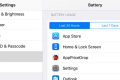 Hur du kan Se vilka Appar Som Finns att Tömma Ditt Batteri på en iPhone eller iPad
Hur du kan Se vilka Appar Som Finns att Tömma Ditt Batteri på en iPhone eller iPad
Sedan iOS 8, nu kan du se vilka appar som finns att tömma ditt batteri mest. Det finns appar som dränerar… [Läs Artikeln]
Eftersom OS X 10.9 Mavericks, Batteriets status-menyn på menyraden har gett en bra lista av “appar med avsevärd energi.” Om ditt batteri verkar vara dränering snabbare än vanligt, ett snabbt klick på batteriet menyn på din Mac menyraden kommer att visa dig en lista över de mest batteri-hungrig appar du har igång.
När du klickar på meny-ikonen, visas meddelandet “Samla Information om Användning” kommer att visas i menyn, strax följt av en lista på “Apps Med Avsevärd Energi.” Om inget program är att använda en större del av makten, kommer du att se en “Inga program Med Betydande Energi” – meddelande i stället.

Du kanske undrar vad Apple anser att en “betydande mängd energi.” Apples dokumentation säger att detta gäller appar förbrukar i genomsnitt är högre än energi från batteriet.”
Det är normalt för vissa typer av program som visas här, beroende på vad det är de gör. Till exempel, om du spelar krävande spel, det är med hjälp av en stor mängd energi och kommer att visas här. Om du komprimera en video i en media programmet, det är med en hel del CPU-cykler och kommer att visas här.
RELATERAD ARTIKEL Hur man Felsöker Din Mac Med Activity Monitor
Hur man Felsöker Din Mac Med Activity Monitor
Inte många vanliga användare vet om OS X: s Activity Monitor, och ännu färre förstår hur det fungerar och vad det kan… [Läs Artikeln]
Men vissa program kan visas här eftersom de är bara ineffektivt jämfört med andra appar. Vi gillar Google Chrome, men det verkar ofta här eftersom det inte någonstans nära så energieffektivt som Apples egen webbläsare Safari på en Mac. Om du är desperat för att pressa ut mer batteritid, kanske du vill prova Safari istället för Google Chrome i dessa fall.
Andra program kan visas här, eftersom de är felaktig. Till exempel en ansökan buggar ur och börjar med 99% av din CPU, kommer det att visas här. Om en app som ska visas här och du tror det inte, försök att stänga appen och öppna igen den.
Om du inte ser batteri-menyn på din Mac på alla, att du måste aktivera batteriet meny-ikonen. För att göra detta, klicka på Apple-menyn på menyraden och välj “System-Inställningar”. Klicka på “Energy Saver” – ikonen och se “Visa batteriets status i menyraden” – alternativ längst ned i fönstret här är markerat.

Visa Varje Ansökan energianvändning
Apple försöker förenkla saker och bara exponera grundläggande energi-användning med information för att de flesta användare. Det är därför OS X bara pekar ut några särskilda energi svin snarare än att ge dig en komplett lista över hur mycket ström varje app används, som du kan på mobila operativsystem som Apple ‘ s egna iOS och Googles Android.
Men du kan kolla en lista över vilka appar som har använt de mest batteri. Denna information finns i den ständigt användbara aktivitetskontroll. För att få tillgång till det, du kan klicka på programmets namn under “Apps Med Betydande Energi” i batteriets status-menyn. Du kan också öppna Activity Monitor direkt. För att göra det trycker du på Kommando+Mellanslag för att öppna Spotlight-sökning, skriv “Activity monitor” och tryck på Enter. Du kan också öppna ett Finder-fönster, välj “Program” – mappen i sidofältet, dubbel-klicka på “Verktyg” – mappen och dubbelklicka på “Activity Monitor” – app.

Klicka på “Energi” – fliken överst på den Activity Monitor-fönstret. Varje program i listan här har en “Energi-effekt” – poäng. Mac OS X beräknar detta betyg baserat på CPU, hårddisk och nätverk användning, bland andra faktorer. Ju högre nummer, desto mer effekt programmet har på din batteritid.
Som standard sorteras listan av varje app: s nuvarande “Energi-Effekten”, dvs hur mycket påverkar tillämpningen har på ditt batteri liv just nu.
Du kan välja att sortera listan med Genomsnittligt Energi Inverkan genom att klicka på denna rubrik. Detta kommer att visa varje app genomsnittliga energi effekt, vilket kommer att ge dig en bättre uppfattning om hur stor påverkan varje app har varit med på din batteri–inte bara vad är det med ditt batteri mest på i detta ögonblick.
Observera att “energi-effekt” betyg är inte ett vetenskapligt mått på den faktiska energiförbrukningen. Det är bara en grov uppskattning baserad på hur mycket ett program som använder din PROCESSOR, hårddisk, nätverk och annan hårdvara.
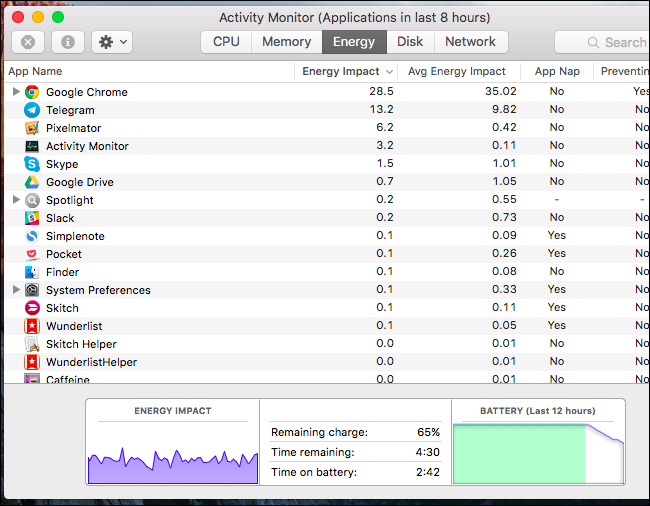
Den genomsnittliga energi effekterna kommer att visa dig uppgifterna baseras på de senaste åtta timmar din Mac var igång. Om din Mac har inte varit igång i åtta timmar har gått sedan du senast startat upp det, du kommer bara att se data sedan senaste start.
Till exempel, låt säga att din Mac drivs på sju raka timmar från kl.12 till 7pm. Mac var då i viloläge hela natten och var påslagen vid kl 9. Klockan 10 på förmiddagen, du öppnade Activity Monitor och tittade på energianvändningen data. Det skulle visa data baserat på 12-7pm period och 9am-10 tid tillsammans. Tid Mac var i vänte-eller viloläge inte räknas som åtta timmar.
Den “Genomsnittliga energi-effekt” uppgifter hålls också för program som var igång, men har sedan stängt. Dessa program kommer att visas nedtonade i listan, men du kommer se deras genomsnittliga energi effekt. Till exempel, om du spelar ett spel och stängt det, det verkar här.
Hur man Sparar Batteri
RELATERAD ARTIKEL Hur att Öka Din MacBook batteritid
Hur att Öka Din MacBook batteritid
Macbook är känd för sin goda batteritid, men vi vill alltid ha mer. Detta är särskilt viktigt om du har… [Läs Artikeln]
Om ett program använder en hel del makt, kanske du vill stänga program eller byta till en annan app som är mindre resurskrävande, åtminstone i de fall där du behöver batteriet att räcka så länge som möjligt. Du kan förhindra att appar körs vid start, vilket kommer att hindra dem från att använda batteriet i bakgrunden tills du starta dem. Om en app inte fungerar som den ska, kan du kanske lösa problemet genom att stänga appen och öppna igen den. Men det finns ingen väg runt det–apps du använder en hel del kommer att ha en märkbar energi effekt.
Men att anpassa din lista över program som körs är inte det enda sättet att spara ström. Ljusreglering din MacBook i teckenfönstret och justera andra energibesparande inställningar kan ha en stor inverkan också. Kolla in vår guide för att spara MacBook batteritid för mer info.


